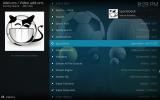Jak odinstalować dodatki Kodi we właściwy sposób
Kodi to aplikacja Media Center typu open source który oferuje tak wiele funkcji, że trudno je owijać wokół siebie. Po wyjęciu z pudełka będziesz mógł przesyłać strumieniowo filmy i dostosować interfejs do swoich upodobań, ale instalując odpowiednie dodatki, możesz uzyskać dostęp do zawartości większej ilości treści, niż możesz sobie wyobrazić. Co powiesz na zagraniczne filmy, klasyczne programy telewizyjne, hity filmowe lub kamery internetowe na żywo z całego świata? Wszystko tam jest, zaledwie kilka kliknięć.

Po kilku tygodniach używania Kodi możesz skończyć z mnóstwem dodatków, których prawie nie dotykasz. Zawsze dobrym pomysłem jest utrzymanie porządku na liście, w przeciwnym razie mogą wystąpić problemy ze spowolnieniem lub przesyłaniem strumieniowym. Nasz przewodnik poniżej zawiera informacje na temat odinstalowywania dodatków Kodi w bezpieczny, łatwy i skuteczny sposób.
30-dniowa gwarancja zwrotu pieniędzy
Przed użyciem Kodi uzyskaj dobrą VPN
Kodi i dodatki innych firm są łatwe w użyciu, bezpieczne i całkowicie bezpłatne. Wiadomo jednak, że niektóre nieoficjalne rozszerzenia mają dostęp do pirackich treści, co wzbudziło pewne obawy wśród firm i polityków. W rezultacie na Kodi często patrzy się podejrzliwie. Spowodowało to, że wielu dostawców usług internetowych zaczęło ograniczać strumienie Kodi użytkowników, blokować dostęp do różnych dodatków, a nawet wysyłać powiadomienia o naruszeniu praw autorskich do zwykłych użytkowników pobierających.
Dobra wiadomość jest taka, że możesz chronić się przed tymi zagrożeniami dla prywatności, korzystając z VPN. Ale który wybrać? Dokonaliśmy wyboru w oparciu o następujące kryteria, dzięki czemu zawsze będziesz mieć szybki i prywatny dostęp do sieci bez względu na to, co przesyłasz: szybkie pobieranie, zasady zerowego logowania, kompatybilność aplikacji, brak ograniczeń przepustowości i niezmonitorowany ruch.
Najlepsza sieć VPN dla Kodi - IPVanish
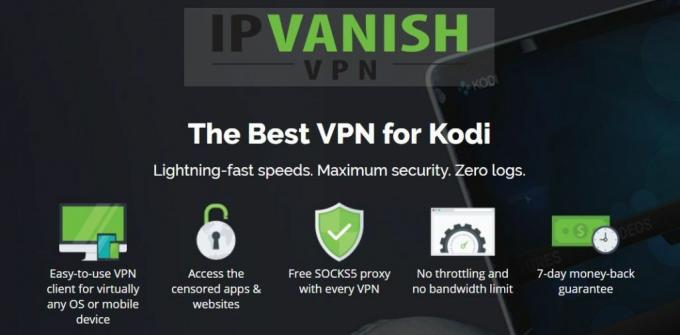
IPVanishzaczyna się od sieci 850 serwerów w 61 różnych krajach, oferując wiele opcji dla strumieni wolnych od lagów, niezależnie od tego, gdzie mieszkasz. Serwery te oferują również ponad 40 000 wspólnych adresów IP, co stwarza dodatkowy poziom anonimowości. Ponadto IPVanish wdraża 256-bitowe szyfrowanie AES dla wszystkich danych, tworząc idealną równowagę między szybkością a bezpieczeństwem. Jest to również wspierane przez zasadę zerowego logowania dla całego ruchu, która utrzymuje twoją prywatność bez względu na wszystko. Oprogramowanie ma zarówno ochronę przed wyciekiem DNS, jak i funkcję automatycznego zabijania z zabezpieczeniem przed przypadkowym ujawnieniem tożsamości. Bez względu na to, co robisz i skąd się łączysz, dzięki IPVanish na swoim urządzeniu możesz bezpiecznie surfować, przesyłać strumieniowo i pobierać pliki.
EKSKLUZYWNIE dla czytelników uzależniających: zdobądź niesamowite 60% rabatu przy rejestracji przez rok IPVanish, zaledwie 4,87 USD miesięcznie! Każdy plan jest objęty niesamowitą siedmiodniową gwarancją zwrotu pieniędzy, dzięki czemu możesz wypróbować wszystko bez ryzyka i zmartwień.
Jak odinstalować dodatki Kodi na dowolnym urządzeniu
Usuwanie dodatków jest prawie tak proste, jak ich instalowanie, ponieważ Kodi oferuje kilka prostych metod czyszczenia systemu z nieużywanej zawartości. Preferujemy metodę wymienioną poniżej, ponieważ jest łatwa w użyciu i będzie działać na dowolnym posiadanym urządzeniu, bez klawiatury i myszy. Wykonaj poniższe czynności, aby usunąć każdy dodatek, którego już nie potrzebujesz.
- Otwórz Kodi na swoim urządzeniu i przejdź do menu głównego.
- Wybierz „Dodatki”Z menu po lewej stronie.
- Wybierz "Moje dodatki“
- Kliknij "Wszystko”U góry listy po prawej stronie.

- Przewiń dodatki i wybierz ten, który chcesz usunąć.
- Wybierz mały przycisk odinstalowywania u dołu ekranu.

- Wybierz „Tak” po otwarciu okna potwierdzenia.
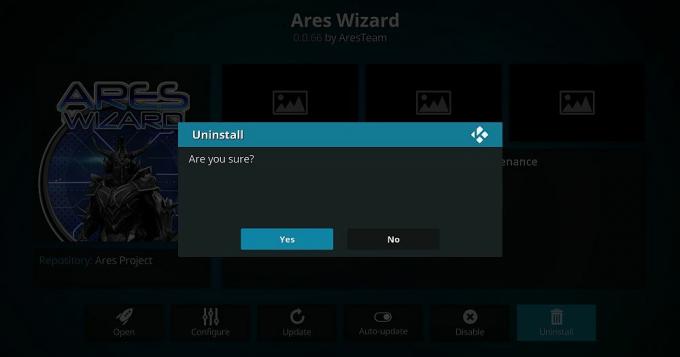
- Kodi natychmiast odinstaluje dodatek z twojego systemu.
Zamiast odinstalowywać dodatki, wyłącz automatyczne aktualizacje
Dodatki zajmują bardzo mało miejsca na twoim urządzeniu. Nawet jeśli masz ich setki, ledwo zrobią sobie kłopot z przechowywaniem. Jednak przy każdym uruchomieniu Kodi oprogramowanie sprawdza każde pod kątem aktualizacji. Może to znacznie spowolnić działanie aplikacji i jest to pierwszy powód, dla którego ludzie odinstalowują dodatki.
Możesz zapobiec problemowi ze spowolnieniem, wyłączając automatyczne aktualizacje dodatków. Tęsknisz za najnowszymi poprawkami i funkcjami bezpieczeństwa, ale nie będziesz musiał niczego usuwać ze swojego systemu, co na dłuższą metę może być bardziej wydajne. Wykonaj jeden z poniższych kroków, aby usprawnić aktualizacje dodatków i przyspieszyć działanie Kodi.
Wyłącz wszystkie automatyczne aktualizacje dodatków:
- Przejdź do menu głównego Kodi.
- Kliknij na Ikona zębatki aby wyświetlić stronę ustawień.
- Kliknij Ikona ustawień systemu.
- Przewiń do „Dodatki”W lewym menu.
- W prawym oknie powinieneś zobaczyć Generał kategoria z „Aktualizacje" wymienione poniżej.
- Kliknij "Aktualizacje”I wybierz„Nigdy nie sprawdzaj dostępności aktualizacji”W następnym oknie.
Wyłącz poszczególne aktualizacje dodatków:
- Przejdź do menu głównego Kodi.
- Wybierz „Dodatki”Z menu po lewej stronie.
- Wybierz "Moje dodatki", śledzony przez "Wszystko“
- Przewiń listę dodatków i wybierz ten, dla którego chcesz wyłączyć automatyczne aktualizacje.
- W następnym oknie kliknij małą ikonę u dołu oznaczoną „Automatyczna aktualizacja“

- Przycisk automatycznej aktualizacji powinien przyciemnić się, co oznacza, że automatyczne aktualizacje są wyłączone dla tego dodatku.
Wyłączenie automatycznych aktualizacji oznacza, że niektóre Twoje dodatki mogą przestać działać z czasem. Dobrym pomysłem jest okresowe włączanie automatycznej aktualizacji, aby upewnić się, że wszystko jest aktualne i działa.
Czy odinstalowanie repozytoriów Kodi jest bezpieczne?
Repozytoria są pojemnikami na dodatki i ułatwiają wyszukiwanie i instalowanie treści bez konieczności pobierania dziesiątek różnych plików. Dodając repozytorium jako źródło w Kodi, w zasadzie mówisz programowi, gdzie szukać określonego pliku zip. Po dodaniu Kodi uzyskuje dostęp do adresu URL repozytorium tylko raz na jakiś czas, aby sprawdzić dostępność aktualizacji. Plik zip zawierający wszystkie dodatki pozostaje w systemie, umożliwiając łatwy dostęp w przyszłości.
Po usunięciu repozytorium to wszystko, co usuwasz z systemu. Wszystkie zainstalowane dodatki pozostaną nienaruszone, podobnie jak wpis źródłowy Kodi użyty do uzyskania dostępu do repozytorium. Bez repozytorium dodatki nie będą już aktualizowane. Usunięcie repozytorium jest całkowicie bezpieczne, jeśli wiesz, że go nie będziesz używać i jesteś zadowolony z utrzymywania dodatków w ich aktualnej wersji.
Brzmi myląco? Nie martw się! Krótka odpowiedź brzmi: tak, można bezpiecznie odinstalować repozytoria Kodi. Poniższa tabela podsumowuje wszystko, co musisz wiedzieć na pierwszy rzut oka:
- Źródło - Adres URL, który informuje Kodi, gdzie pobrać repozytorium. Usunięcie go nie wpłynie na zainstalowane repozytoria lub dodatki, ale aktualizacje nie będą już działać.
- Magazyn - Plik zip pobrany ze źródła. Zawiera dodatki, które możesz zainstalować. Usunięcie go nie zmieni zainstalowanych źródeł ani dodatków, ale nie otrzymasz żadnych nowych aktualizacji.
- Dodatki - Indywidualne rozszerzenia, które można zainstalować z repozytorium. Usunięcie ich nie zmienia źródeł ani repozytoriów. Bezpieczne do usunięcia tylko wtedy, gdy nie chcesz już korzystać z dodatku.
Jedną z najlepszych rzeczy w Kodi jest to, ile unikalnych dodatków jest do Twojej dyspozycji. Czy znasz jakieś przydatne narzędzia, dzięki którym zarządzanie i odinstalowywanie repozytoriów jest dziecinnie proste? Daj nam znać w komentarzach poniżej!
Poszukiwanie
Najnowsze Posty
Najlepsze dodatki do golfa dla Kodi: Jak oglądać transmisje z golfa na żywo z dowolnego miejsca
Nie jest łatwo być na bieżąco z najnowszymi wydarzeniami sportowymi...
Jak korzystać z ResolveURL, URLResolver Fork Zależność dla Kodi
Eliminacje DMCA (Digital Millennium Copyright Act) stały się najgor...
Dodatek Rogue Kodi: jak zainstalować Rogue dla treści na żądanie
Rogue Addon to nowy, wszechstronny dodatek Kodi, który wydaje się m...